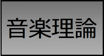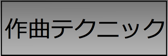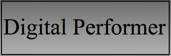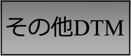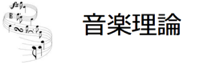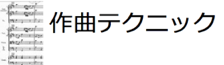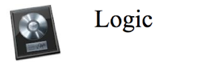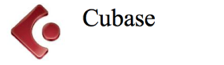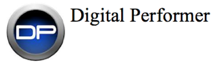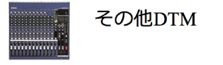1 Logic(ロジック) 全てのmidiトラックをオーディオファイルへ書き出す
最終的なミックスは通常オーディオファイルで行います。全てオーディオファイルに変換しておけば簡単にエフェクトの調整も出来ますし、ソフトシンセを走らせるよりデータ的にも軽くなり、なによりスッキリして作業効率がアップします。私はいつも、ミックス用にオーディオだけのプロジェクトファイルとして別名で保存してmix作業をしています。
midiトラックをオーディオに変える
オーディオに変換したいmidiのところを右クリック(Control+クリック)
『バウンスして結合』『所定の場所にバウンス』
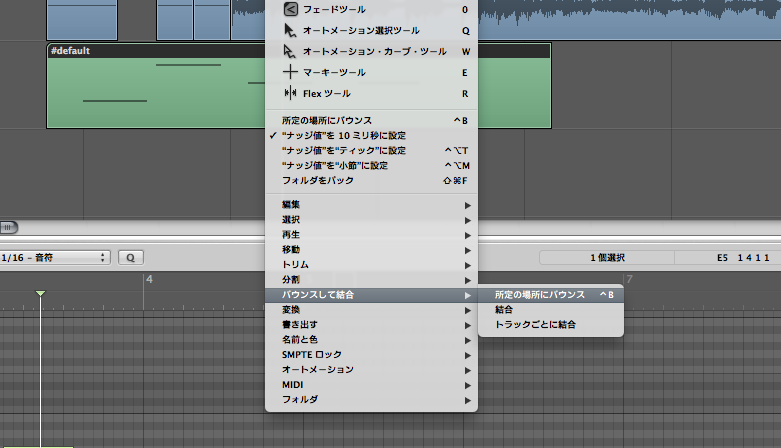
指定先を新規トラックにする
ノーマライズをオンにすると書き出しの際にノーマライズしてくれる
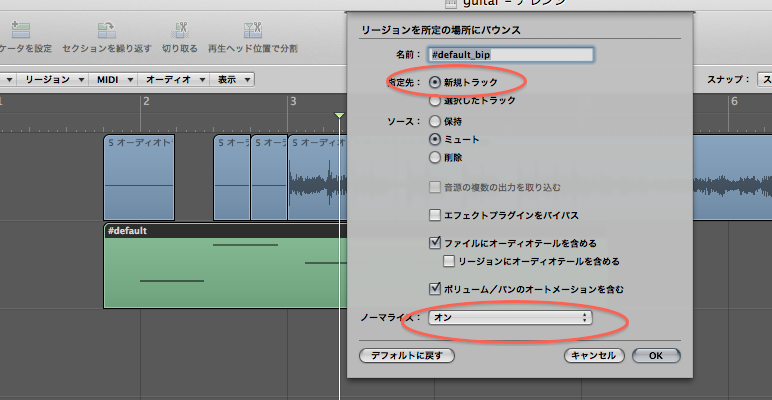
書き出されたオーディオファイルが追加されます。
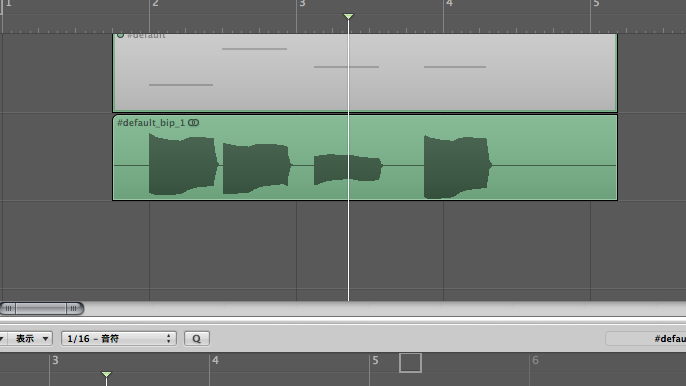
midiトラックをオーディオに変える(その2)オーディオファイルを書き出し、トラックに反映させる
midiでソフトシンセをならしている状態からスタートします。
矢印の新規トラック作成ボタンをクリック。
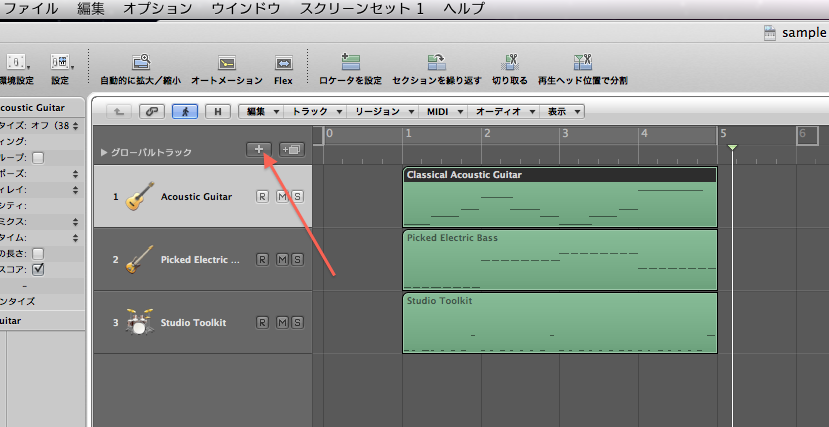
オーディオファイルを作成する。
通常ソフトシンセのアウトプットはステレオなのでファーマットは『ステレオ』を選ぶ。
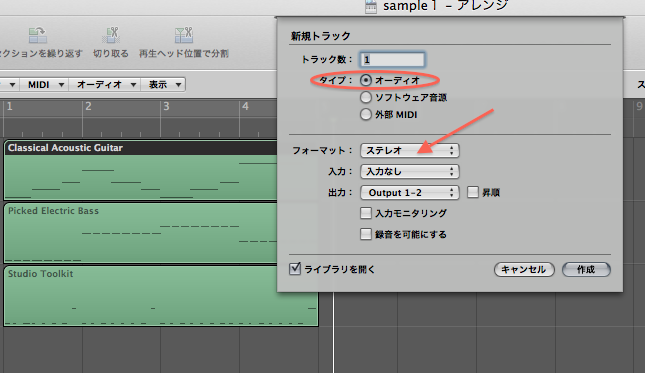
次にオーディオに変換するmidiトラックを選択した状態で『ファイル』『書き出す』『トラックをオーディオファイルとして、、』

①ファイルの保存先
②保存フォーマット(AIFFはMAC標準、WAVEはWindows標準)
③分解能(数値が高いほど高性能なオーディオファイルが作成出来る)
④ノーマライズ(ONにしておくと自動的にノーマライズして書き出してくれる)
⑤作成したファイルをオーディオビンに追加
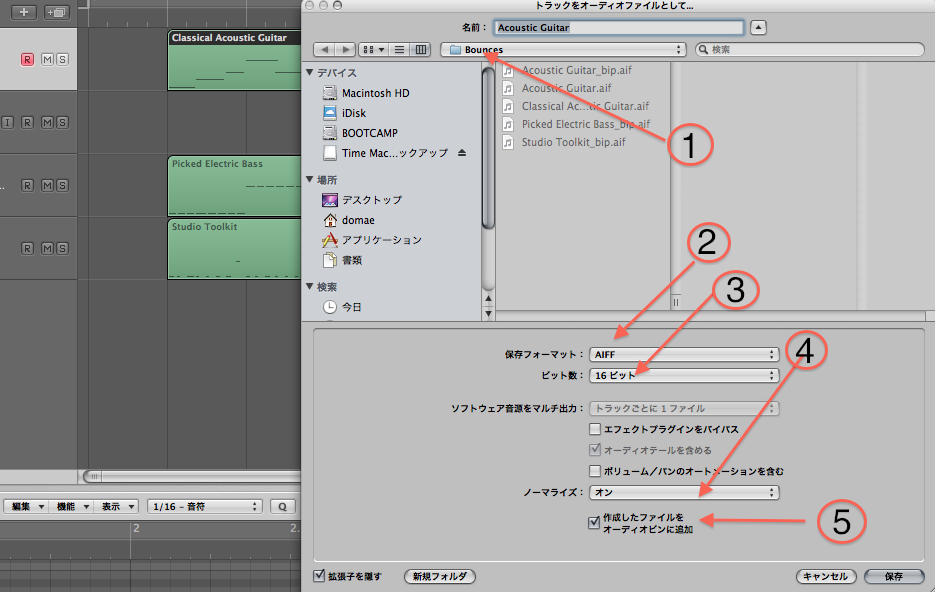
先ほどの⑤で、『作成したファイルをオーディオビンに追加』にチェックしておくと書き出したオーディオファイルが矢印の『ビン』の下のところに現れる
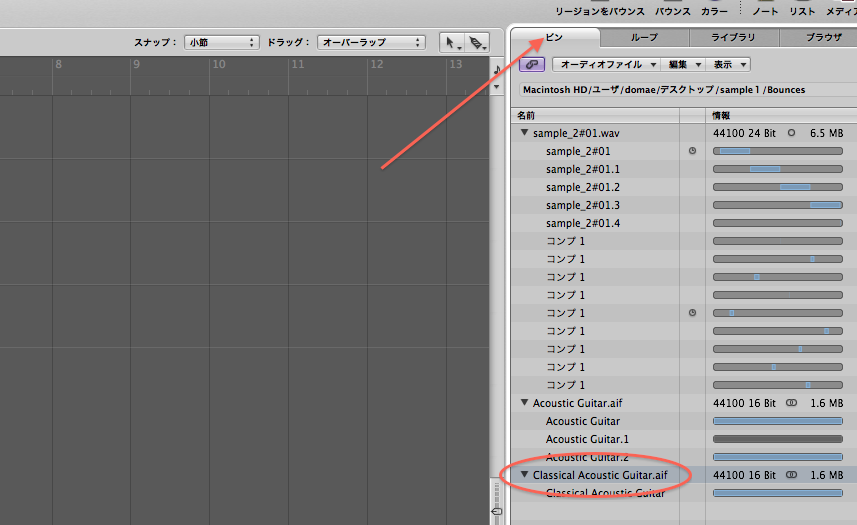
このファイルをオーディオトラックのところにドラッグしてくればOK。
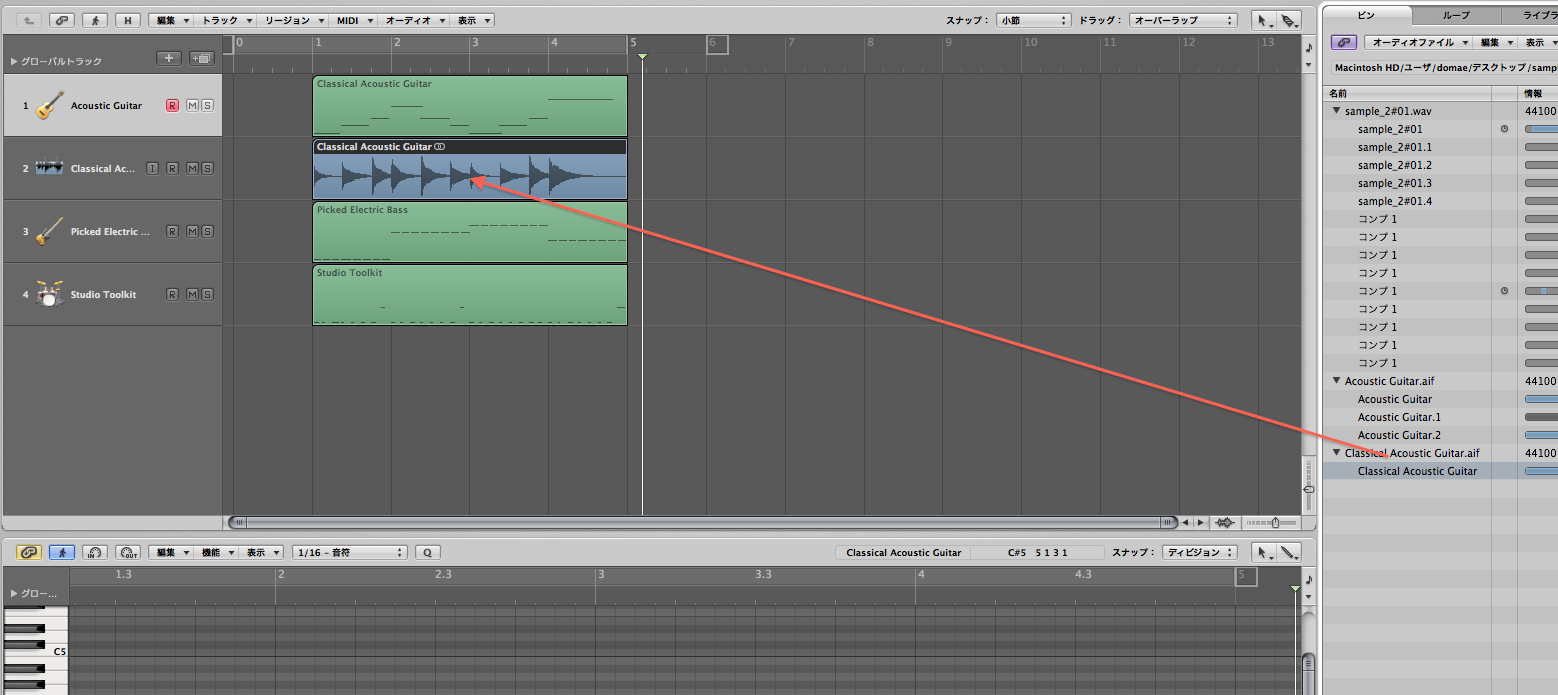
なお、midiトラックが複数ある場合は『ファイル』『書き出す』『すべてのトラックをオーディオファイルとして、、』で一気にオーディオファイルを書き出す事が出来ます。